ಸಾಮಾನ್ಯ ಫೇಸ್ಬುಕ್ ವೀಡಿಯೊ ಚಾಟ್ ಸಮಸ್ಯೆಗಳಿಗೆ ದೋಷ ನಿವಾರಣೆ
ನವೆಂಬರ್ 26, 2021 • ಇದಕ್ಕೆ ಸಲ್ಲಿಸಲಾಗಿದೆ: ಸಾಮಾಜಿಕ ಅಪ್ಲಿಕೇಶನ್ಗಳನ್ನು ನಿರ್ವಹಿಸಿ • ಸಾಬೀತಾದ ಪರಿಹಾರಗಳು
ನೀವು ಕೆಲವು ಸಮಯದಿಂದ ಫೇಸ್ಬುಕ್ ಬಳಸುತ್ತಿದ್ದರೆ, ನೀವು ಫೇಸ್ಬುಕ್ ವೀಡಿಯೊ ಚಾಟಿಂಗ್ ವೈಶಿಷ್ಟ್ಯದ ಬಗ್ಗೆ ತಿಳಿದಿರುತ್ತೀರಿ ಎಂದು ನನಗೆ ಖಾತ್ರಿಯಿದೆ. ಇದು ನಿಮಗೆ ಹೊಸ ವಿಷಯವಲ್ಲ ಎಂದು ನಾನು ಭಾವಿಸುತ್ತೇನೆ. ಆದರೆ ಬಹುಶಃ ಕೆಲವು ಕಾರಣಗಳಿಗಾಗಿ ನೀವು ಅದರ ಬಗ್ಗೆ ಕೇಳಿಲ್ಲದಿದ್ದರೆ, ಪ್ಲಗ್-ಇನ್ಗಳು ಮತ್ತು ಆಡಿಯೊ ಸಿಸ್ಟಮ್ನಿಂದ ಬೆಂಬಲಿತವಾದ ವೀಡಿಯೊ ಕಾನ್ಫರೆನ್ಸಿಂಗ್ ತಂತ್ರಜ್ಞಾನದ ಮೂಲಕ ನಿಮ್ಮ ಆನ್ಲೈನ್ ಫೇಸ್ಬುಕ್ ಸ್ನೇಹಿತರೊಂದಿಗೆ ಮುಖಾಮುಖಿಯಾಗಿ ನಿಮ್ಮನ್ನು ಸಂಪರ್ಕಿಸುವ ವೈಶಿಷ್ಟ್ಯವಾಗಿದೆ. ನಿಮ್ಮ ಲ್ಯಾಪ್ಟಾಪ್ನಲ್ಲಿ ನೀವು ವೆಬ್ಕ್ಯಾಮ್ ಅನ್ನು ಸ್ಥಾಪಿಸಿರಬೇಕು ಅಥವಾ ಲ್ಯಾಪ್ಟಾಪ್ಗಳು ಅಥವಾ ಡೆಸ್ಕ್ಟಾಪ್ಗಳಿಗೆ ಬಾಹ್ಯ ವೆಬ್ಕ್ಯಾಮ್ ಮಾದರಿಯನ್ನು ಬಳಸಬೇಕು.
ನಾನು ಫೇಸ್ಬುಕ್ಗೆ ಸೇರಿದಾಗಿನಿಂದ, ಪ್ರಪಂಚದಾದ್ಯಂತದ ನನ್ನ ಸ್ನೇಹಿತರೊಂದಿಗೆ ಸಂಪರ್ಕ ಸಾಧಿಸಲು ನಾನು ಈ ಫೇಸ್ಬುಕ್ ವೀಡಿಯೊ ಕರೆ ವೈಶಿಷ್ಟ್ಯವನ್ನು ಬಳಸುತ್ತೇನೆ. ಸಂದೇಶ ಕಳುಹಿಸುವ ವಿಭಾಗದಲ್ಲಿ ಕಂಡುಬರುವ ವರ್ಚುವಲ್ ಬಟನ್ನ ಒಂದು ಕ್ಲಿಕ್ನ ಮೂಲಕ ನಾನು ನನ್ನ ಸ್ನೇಹಿತರೊಂದಿಗೆ ವೀಡಿಯೊ ಚಾಟ್ಗಳನ್ನು ನಿರ್ವಹಿಸುತ್ತೇನೆ. ಈ ವೈಶಿಷ್ಟ್ಯದ ಆಗಾಗ್ಗೆ ಬಳಕೆದಾರನಾಗಿರುವುದರಿಂದ, ಕೆಲವು ಕರೆಗಳನ್ನು ಮಾಡುವ ಮೊದಲು ಅಥವಾ ನಿಮ್ಮ ಸ್ನೇಹಿತರೊಂದಿಗೆ ವೀಡಿಯೊ ಚಾಟ್ ಮಾಡುವ ಸಮಯದಲ್ಲಿ ನಾನು ಕೆಲವು ಸಮಸ್ಯೆಗಳನ್ನು ಮತ್ತು ತೊಂದರೆಗಳನ್ನು ಎದುರಿಸುತ್ತಿದ್ದೇನೆ. ನಿಮ್ಮ ವೀಡಿಯೊ ಕರೆ ವೈಶಿಷ್ಟ್ಯದೊಂದಿಗೆ ನೀವು ಸಹ ಕೆಲವು ಸಮಸ್ಯೆಗಳನ್ನು ಎದುರಿಸಿದ್ದೀರಿ ಎಂದು ನಾನು ಭಾವಿಸುತ್ತೇನೆ. ನಿಮಗೆ ತಿಳಿದಿಲ್ಲದಿದ್ದರೆ, ಫೇಸ್ಬುಕ್ ವೀಡಿಯೊ ಚಾಟಿಂಗ್ ವೈಶಿಷ್ಟ್ಯವು ಸ್ಕೈಪ್ನಿಂದ ಚಾಲಿತವಾಗಿದೆ ಮತ್ತು ಸ್ಕೈಪ್ನಂತೆಯೇ; ಈ ವೀಡಿಯೊ ಕರೆ ವೈಶಿಷ್ಟ್ಯಗಳು ಕೆಲವು ದೋಷಗಳನ್ನು ಹೊಂದಿವೆ. ಈ ಕೆಲವು ಸಾಮಾನ್ಯ Facebook ವೀಡಿಯೊ ಚಾಟ್ ಸಮಸ್ಯೆಗಳನ್ನು ಪರಿಹರಿಸಲು, ನೀವು ವೈಶಿಷ್ಟ್ಯದ ದೋಷನಿವಾರಣೆಯನ್ನು ನಿರ್ವಹಿಸಬೇಕಾಗುತ್ತದೆ.
ಸಂಕ್ಷಿಪ್ತವಾಗಿ ಹೇಳುವುದಾದರೆ, ಫೇಸ್ಬುಕ್ ವೀಡಿಯೊ ಚಾಟಿಂಗ್ ಅನೇಕ ಸಮಸ್ಯೆಗಳೊಂದಿಗೆ ಬರುತ್ತದೆ ಮತ್ತು ನಿಮ್ಮ ಸಮಸ್ಯೆಯನ್ನು ಗುರುತಿಸುವುದು ಮತ್ತು ಅದನ್ನು ಪರಿಹರಿಸಲು ಅದನ್ನು ನಿವಾರಿಸುವುದು ಒಂದೇ ಮಾರ್ಗವಾಗಿದೆ. ಆದ್ದರಿಂದ ನಾನು ಈ ಸಾಮಾನ್ಯ Facebook ವೀಡಿಯೊ ಚಾಟ್ ಸಮಸ್ಯೆಗಳನ್ನು ಗುರುತಿಸಲು ಮತ್ತು ಸಂಭವನೀಯ ದೋಷನಿವಾರಣೆಯ ಪರಿಹಾರವನ್ನು ಒದಗಿಸಲು ನೇರವಾಗಿ ಹೋಗುತ್ತೇನೆ.
- ಸಮಸ್ಯೆ 1: ಚಾಟ್ ಮಾಡುವುದನ್ನು ಪ್ರಾರಂಭಿಸಲು ವೀಡಿಯೊ ಕರೆ ಮಾಡುವ ಪ್ಲಗಿನ್ ಅನ್ನು ಹೇಗೆ ಸ್ಥಾಪಿಸಬೇಕು ಎಂದು ನಿಮಗೆ ತಿಳಿದಿಲ್ಲ
- ಸಮಸ್ಯೆ 2: ನೀವು ಕರೆಗಳನ್ನು ಮಾಡಲು ಅಥವಾ ಸ್ವೀಕರಿಸಲು ಸಾಧ್ಯವಿಲ್ಲ
- ಸಮಸ್ಯೆ 3: ಪ್ರತಿ ಬಾರಿ ನೀವು ಕರೆ ಮಾಡಲು ಅಥವಾ ಒಳಬರುವ ಕರೆಗೆ ಉತ್ತರಿಸಲು ಪ್ರಯತ್ನಿಸಿದಾಗ, ಕರೆ ಸಂಪರ್ಕ ಕಡಿತಗೊಳ್ಳುತ್ತದೆ
- ಸಮಸ್ಯೆ 4: ಯಾವುದೇ ವೀಡಿಯೊ ಕರೆ ಮಾಡುವ ಬಟನ್ ಇಲ್ಲ
- ಸಮಸ್ಯೆ 5: ನಿಮ್ಮ ಸ್ನೇಹಿತನನ್ನು ನೋಡಲು ನಿಮಗೆ ಸಾಧ್ಯವಾಗುತ್ತಿಲ್ಲ ಅಥವಾ ವೆಬ್ಕ್ಯಾಮ್ ಮೂಲಕ ನಿಮ್ಮ ಸ್ನೇಹಿತರಿಗೆ ನಿಮ್ಮ ಮುಖವನ್ನು ನೋಡಲು ಸಾಧ್ಯವಾಗುತ್ತಿಲ್ಲ
- ಸಮಸ್ಯೆ 6: ನಿಮ್ಮ Facebook ವೀಡಿಯೊ ಕರೆಗಳ ಗುಣಮಟ್ಟವನ್ನು ಹೇಗೆ ಸುಧಾರಿಸುವುದು
- ಸಮಸ್ಯೆ 7: ನಿಮ್ಮ ಹೆಡ್ಸೆಟ್/ಮೈಕ್ರೋಫೋನ್ ಕಾರ್ಯನಿರ್ವಹಿಸದಿದ್ದಾಗ
- ಸಮಸ್ಯೆ 8: Facebook ವೀಡಿಯೊ ಕರೆ ಮಾಡುವ ಪ್ಲಗಿನ್ ಅನ್ನು ಹೇಗೆ ಅನ್ಇನ್ಸ್ಟಾಲ್ ಮಾಡುವುದು ಎಂದು ನಿಮಗೆ ತಿಳಿದಿಲ್ಲ
- ಸಮಸ್ಯೆ 9: ನೀವು ದೋಷ ಸಂದೇಶವನ್ನು ಪಡೆಯುತ್ತಿರುವಿರಿ, “ವೀಡಿಯೊ ಕರೆಗೆ ಶಕ್ತಿ ನೀಡುವ ಸಾಫ್ಟ್ವೇರ್ ತಾತ್ಕಾಲಿಕವಾಗಿ ಲಭ್ಯವಿಲ್ಲ”
- ಸಮಸ್ಯೆ 10: ನೀವು "ಸಾಫ್ಟ್ವೇರ್ ತಾತ್ಕಾಲಿಕವಾಗಿ ಲಭ್ಯವಿಲ್ಲ" ನಂತಹ ದೋಷ ಸಂದೇಶಗಳನ್ನು ಪಡೆಯುತ್ತಿದ್ದರೆ
ಸಮಸ್ಯೆ 1: ಚಾಟ್ ಮಾಡುವುದನ್ನು ಪ್ರಾರಂಭಿಸಲು ವೀಡಿಯೊ ಕರೆ ಮಾಡುವ ಪ್ಲಗಿನ್ ಅನ್ನು ಹೇಗೆ ಸ್ಥಾಪಿಸಬೇಕು ಎಂದು ನಿಮಗೆ ತಿಳಿದಿಲ್ಲ
ಪರಿಹಾರ: ಇದು ಸರಳ ಪ್ರಕ್ರಿಯೆ. ನೀವು ಪ್ಲಗಿನ್ ಅನ್ನು ಡೌನ್ಲೋಡ್ ಮಾಡಬಹುದು ಮತ್ತು ಅದನ್ನು ಫೇಸ್ಬುಕ್ನಿಂದ ಅಥವಾ ಇತರ ಸೈಟ್ಗಳಿಂದ ಸ್ವಯಂಚಾಲಿತವಾಗಿ ಸ್ಥಾಪಿಸಬಹುದು. ಸೆಟಪ್ ಅನ್ನು ಯಶಸ್ವಿಯಾಗಿ ಡೌನ್ಲೋಡ್ ಮಾಡಿದ ನಂತರ, ಅದರ ಮೇಲೆ ಬಲ ಕ್ಲಿಕ್ ಮಾಡಿ ಮತ್ತು ಅನುಸ್ಥಾಪನ ಪ್ರಕ್ರಿಯೆಯನ್ನು ಪ್ರಾರಂಭಿಸಲು ಅದನ್ನು ತೆರೆಯಿರಿ. ಅನುಸ್ಥಾಪನೆಯನ್ನು ಪೂರ್ಣಗೊಳಿಸಲು ಮುಕ್ತಾಯದ ಮೇಲೆ ಕ್ಲಿಕ್ ಮಾಡಿ.
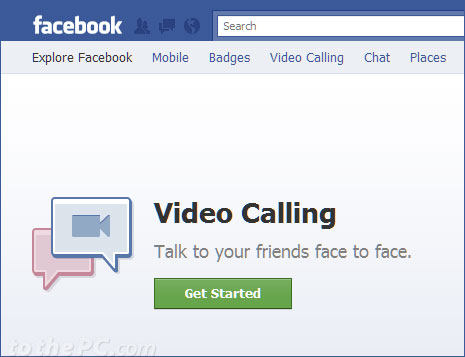
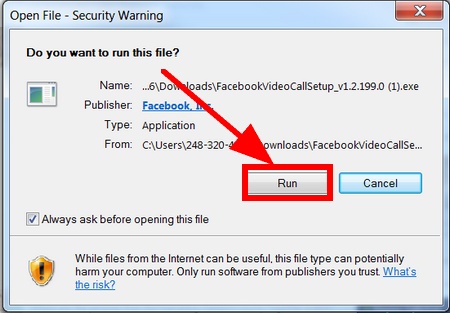
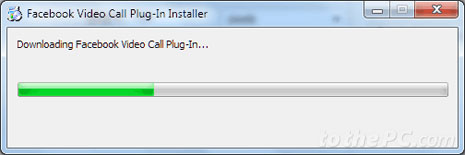
ಸಮಸ್ಯೆ 2: ನೀವು ಕರೆಗಳನ್ನು ಮಾಡಲು ಅಥವಾ ಸ್ವೀಕರಿಸಲು ಸಾಧ್ಯವಿಲ್ಲ
ಪರಿಹಾರ: ವಿಶೇಷವಾಗಿ ಮೊದಲ ಬಾರಿಗೆ ವೀಡಿಯೊ ಕರೆ ವೈಶಿಷ್ಟ್ಯವನ್ನು ಬಳಸುವಾಗ ಇದು ಅತ್ಯಂತ ಸಾಮಾನ್ಯ ಸಮಸ್ಯೆಯಾಗಿದೆ. ನೀವು ಉತ್ಸುಕರಾಗಿರುತ್ತೀರಿ ಮತ್ತು ನೀವು ತಕ್ಷಣ ನಿಮ್ಮ ಸ್ನೇಹಿತರೊಂದಿಗೆ ವೀಡಿಯೊ ಚಾಟ್ ಮಾಡಲು ಪ್ರಾರಂಭಿಸುತ್ತೀರಿ ಎಂದು ಭಾವಿಸುತ್ತೀರಿ. ನೀವು ಫೇಸ್ಬುಕ್ ವೀಡಿಯೊ ಕರೆ ಮಾಡುವ ಪ್ಲಗಿನ್ ಹೊಂದಿಲ್ಲದಿದ್ದರೆ ಅಥವಾ ನಿಮ್ಮ ವೆಬ್ಕ್ಯಾಮ್ನೊಂದಿಗೆ ನೀವು ಸಮಸ್ಯೆಗಳನ್ನು ಹೊಂದಿರುವಾಗ ಅದು ಅಲ್ಲ. ನಿಮ್ಮ ಕಂಪ್ಯೂಟರ್ ಅನ್ನು ಫೇಸ್ಬುಕ್ನ ವೀಡಿಯೊ ಕರೆ ಮಾಡುವ ಪ್ಲಗಿನ್ನೊಂದಿಗೆ ಸ್ಥಾಪಿಸಲಾಗಿದೆ ಮತ್ತು ನಿಮ್ಮ ವೆಬ್ಕ್ಯಾಮ್ ಅನ್ನು ಸರಿಯಾಗಿ ಸ್ಥಾಪಿಸಲಾಗಿದೆ ಮತ್ತು ಕಾನ್ಫಿಗರ್ ಮಾಡಲಾಗಿದೆ ಎಂದು ಖಚಿತಪಡಿಸಿಕೊಳ್ಳಿ.
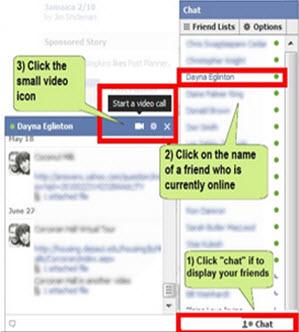
ಸಮಸ್ಯೆ 3: ಪ್ರತಿ ಬಾರಿ ನೀವು ಕರೆ ಮಾಡಲು ಅಥವಾ ಒಳಬರುವ ಕರೆಗೆ ಉತ್ತರಿಸಲು ಪ್ರಯತ್ನಿಸಿದಾಗ, ಕರೆ ಸಂಪರ್ಕ ಕಡಿತಗೊಳ್ಳುತ್ತದೆ.
ಪರಿಹಾರ: ನೀವು ಕರೆ ಮಾಡಿದಾಗಲೆಲ್ಲಾ ನಿಮ್ಮ ಕರೆ ಮುರಿದುಹೋಗುತ್ತಿದ್ದರೆ ಅಥವಾ ಸಂಪರ್ಕ ಕಡಿತಗೊಂಡಿದ್ದರೆ ಅಥವಾ ಸ್ನೇಹಿತರಿಂದ ಒಳಬರುವ ಕರೆಗೆ ನೀವು ಉತ್ತರಿಸಿದರೆ, ನಿಮ್ಮ ಇಂಟರ್ನೆಟ್ ಸಂಪರ್ಕವನ್ನು ಪರಿಶೀಲಿಸುವುದು ಮೊದಲನೆಯದು. ನಿಮ್ಮ PC ಇಂಟರ್ನೆಟ್ಗೆ ಸಂಪರ್ಕಗೊಂಡಿದೆಯೇ ಎಂದು ಪರಿಶೀಲಿಸಿ. ನಿಮ್ಮ ಇಂಟರ್ನೆಟ್ ಸಂಪರ್ಕವು ನಿಧಾನವಾಗಿದ್ದರೆ ಅಥವಾ ನಿಮ್ಮ ಇಂಟರ್ನೆಟ್ ಬಂಡಲ್ಗಳು ಬಳಕೆಯಾಗುತ್ತಿದ್ದರೆ ಈ ಸಮಸ್ಯೆಯು ಸಹ ಸಂಭವಿಸಬಹುದು.
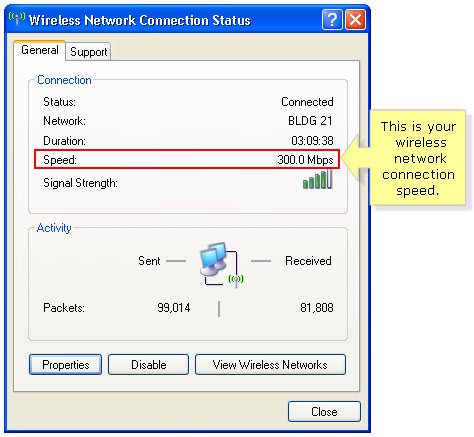
ಸಮಸ್ಯೆ 4: ಯಾವುದೇ ವೀಡಿಯೊ ಕರೆ ಮಾಡುವ ಬಟನ್ ಇಲ್ಲ
ಪರಿಹಾರ: ಇದು ದೋಷನಿವಾರಣೆಯ ಅಗತ್ಯವಿರುವ ಸಾಮಾನ್ಯ ಸಮಸ್ಯೆಯಾಗಿದೆ. ವೀಡಿಯೊ ಕರೆ ಮಾಡುವ ಬಟನ್ ಕಾಣೆಯಾಗಿದ್ದರೆ, ಇದಕ್ಕೆ ಸಂಭವನೀಯ ಕಾರಣ ನಿಮ್ಮ ಬ್ರೌಸರ್ ಆಗಿದೆ. ನೀವು ಬಳಸುತ್ತಿರುವ ಬ್ರೌಸರ್ ಅನ್ನು Facebook ಪ್ಲಗಿನ್ ಬೆಂಬಲಿಸುತ್ತದೆಯೇ ಎಂದು ನೋಡಲು ಪರಿಶೀಲಿಸಿ. ನೀವು Google Chrome, Opera, Mozilla Firefox ಅಥವಾ Internet Explorer ನಂತಹ ಸಾಮಾನ್ಯ ಬ್ರೌಸರ್ಗಳನ್ನು ಬಳಸುತ್ತಿರುವಿರಿ ಎಂದು ಖಚಿತಪಡಿಸಿಕೊಳ್ಳಿ. ಅಲ್ಲದೆ, ಬ್ರೌಸರ್ ಅನ್ನು ಇತ್ತೀಚಿನ ಆವೃತ್ತಿಗೆ ಅಪ್ಗ್ರೇಡ್ ಮಾಡಲಾಗಿದೆಯೇ ಎಂದು ಖಚಿತಪಡಿಸಿಕೊಳ್ಳಿ.
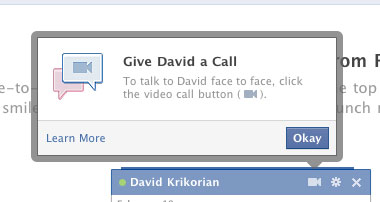

ಸಮಸ್ಯೆ 5: ವೆಬ್ಕ್ಯಾಮ್ ಮೂಲಕ ನಿಮ್ಮ ಸ್ನೇಹಿತನನ್ನು ನೋಡಲು ನಿಮಗೆ ಸಾಧ್ಯವಾಗುತ್ತಿಲ್ಲ ಅಥವಾ ನಿಮ್ಮ ಸ್ನೇಹಿತರಿಗೆ ನಿಮ್ಮ ಮುಖವನ್ನು ನೋಡಲು ಸಾಧ್ಯವಾಗುತ್ತಿಲ್ಲ.
ಪರಿಹಾರ: ಈ ಸಮಸ್ಯೆಯನ್ನು ಪರಿಹರಿಸಲು, ನೀವು ಬಳಸುತ್ತಿರುವ ವೆಬ್ಕ್ಯಾಮ್ ಸರಿಯಾಗಿ ಕಾರ್ಯನಿರ್ವಹಿಸುತ್ತಿದೆಯೇ ಎಂದು ಖಚಿತಪಡಿಸಿಕೊಳ್ಳಿ. ನಿಮ್ಮ ಸ್ನೇಹಿತನ ವೆಬ್ಕ್ಯಾಮ್ ಅನ್ನು ಸರಿಯಾಗಿ ಸರಿಪಡಿಸಲಾಗಿದೆಯೇ ಎಂದು ನೋಡಲು ಕೇಳಿ. ನಿಮ್ಮ ವೆಬ್ಕ್ಯಾಮ್ ಅನ್ನು ಮತ್ತೊಂದು ಪ್ರೋಗ್ರಾಂ ಬಳಸುತ್ತಿದೆಯೇ ಎಂದು ನೋಡಲು ಪರಿಶೀಲಿಸಿ. ಇನ್ಸ್ಟಂಟ್ ಮೆಸೇಜಿಂಗ್ ಟೂಲ್ನಂತಹ ಪ್ರೋಗ್ರಾಂಗಳು ನಿಮ್ಮ ವೆಬ್ಕ್ಯಾಮ್ ಸೆಟ್ಟಿಂಗ್ಗಳು ಮತ್ತು ಕಾನ್ಫಿಗರೇಶನ್ಗೆ ಅಡ್ಡಿಪಡಿಸಬಹುದು.
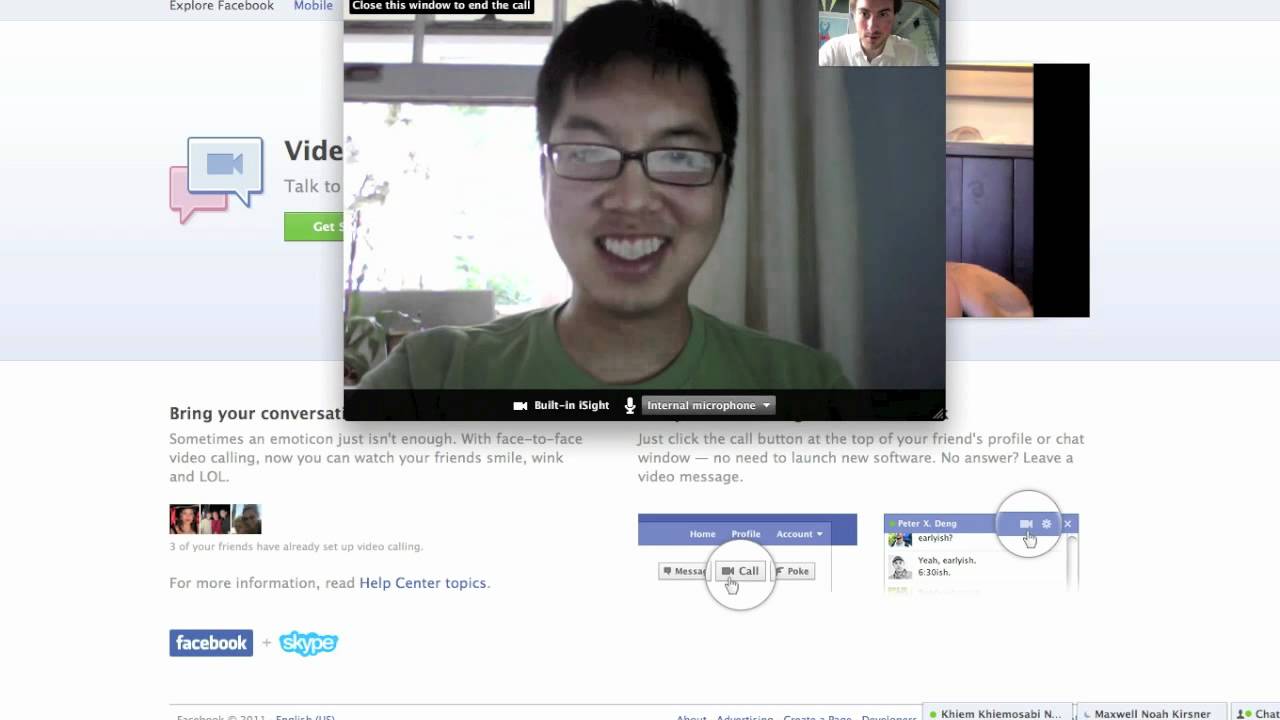
ಸಮಸ್ಯೆ 6: ನಿಮ್ಮ Facebook ವೀಡಿಯೊ ಕರೆಗಳ ಗುಣಮಟ್ಟವನ್ನು ಹೇಗೆ ಸುಧಾರಿಸುವುದು
ಪರಿಹಾರ: ನೀವು ಹೆಚ್ಚಿನ ಮೆಗಾಪಿಕ್ಸೆಲ್ಗಳನ್ನು ಹೊಂದಿರುವ ಉತ್ತಮ ಗುಣಮಟ್ಟದ ವೆಬ್ಕ್ಯಾಮ್ ಅನ್ನು ಹೊಂದಿರುವಿರಾ ಎಂದು ಖಚಿತಪಡಿಸಿಕೊಳ್ಳಿ. ಅಲ್ಲದೆ, Mozilla, Internet Explorer, Google Chrome ಅಥವಾ Safari ನ ಇತ್ತೀಚಿನ ಆವೃತ್ತಿಯನ್ನು ಬಳಸಿ. ನೀವು ಬಳಸದ ಯಾವುದೇ ಪ್ರೋಗ್ರಾಂ ಅನ್ನು ನೀವು ಮುಚ್ಚಬಹುದು ಮತ್ತು ಯಾವುದೇ ಡೌನ್ಲೋಡ್ ಫೈಲ್ ಅನ್ನು ರದ್ದುಗೊಳಿಸಬಹುದು.
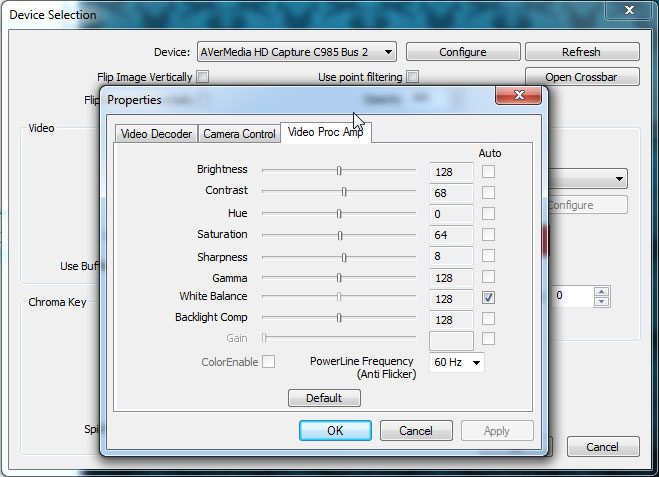
ಸಮಸ್ಯೆ 7: ನಿಮ್ಮ ಹೆಡ್ಸೆಟ್/ಮೈಕ್ರೋಫೋನ್ ಕಾರ್ಯನಿರ್ವಹಿಸದಿದ್ದಾಗ
ಪರಿಹಾರ: ನಿಮ್ಮ ಮೈಕ್ರೊಫೋನ್ ಮತ್ತು ಹೆಡ್ಸೆಟ್ ಅನ್ನು ಪಿಸಿ ಸಾಕೆಟ್ಗಳಿಗೆ ಸರಿಯಾಗಿ ಪ್ಲಗ್ ಮಾಡಲಾಗಿದೆಯೇ ಎಂದು ಖಚಿತಪಡಿಸಿಕೊಳ್ಳಿ. ನಿಮ್ಮ ಮೈಕ್ರೊಫೋನ್ ಮ್ಯೂಟ್ ಆಗಿದೆಯೇ ಎಂಬುದನ್ನು ಪರೀಕ್ಷಿಸಿ ಮತ್ತು ಅದನ್ನು ಅನ್-ಮ್ಯೂಟ್ ಮಾಡಿ. ನಿಮ್ಮ ಕಂಪ್ಯೂಟರ್ನ ಧ್ವನಿ ಸಾಫ್ಟ್ವೇರ್ ಸರಿಯಾಗಿ ಕಾರ್ಯನಿರ್ವಹಿಸುತ್ತಿದೆಯೇ ಎಂದು ಪರೀಕ್ಷಿಸಿ. ನಿಮ್ಮ ಸ್ನೇಹಿತರಿಗೆ ಅವರ ಮೈಕ್ರೊಫೋನ್, ಹೆಡ್ಸೆಟ್ ಮತ್ತು ಕಂಪ್ಯೂಟರ್ ಅನ್ನು ಪರೀಕ್ಷಿಸಲು ಸಹ ನೀವು ಹೇಳಬಹುದು.
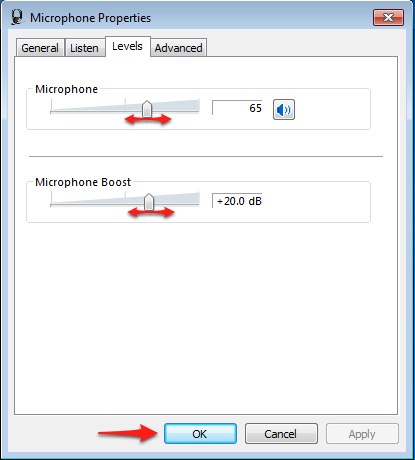
ಸಮಸ್ಯೆ 8: Facebook ವೀಡಿಯೊ ಕರೆ ಮಾಡುವ ಪ್ಲಗಿನ್ ಅನ್ನು ಹೇಗೆ ಅನ್ಇನ್ಸ್ಟಾಲ್ ಮಾಡುವುದು ಎಂದು ನಿಮಗೆ ತಿಳಿದಿಲ್ಲ
ಪರಿಹಾರ: ಫೇಸ್ಬುಕ್ ವೀಡಿಯೊ ಕರೆ ಸೆಟಪ್ ಕಾರ್ಯನಿರ್ವಹಿಸದಿದ್ದರೆ, ನೀವು ಅದನ್ನು ಅನ್ಇನ್ಸ್ಟಾಲ್ ಮಾಡಿ ಮತ್ತು ಮರುಸ್ಥಾಪಿಸಬೇಕು. ಅದನ್ನು ಅನ್ಇನ್ಸ್ಟಾಲ್ ಮಾಡಲು, ಸ್ಟಾರ್ಟ್, ಕಂಟ್ರೋಲ್ ಪ್ಯಾನಲ್, ಪ್ರೊಗ್ರಾಮ್ಗಳು, ಅನ್ಇನ್ಸ್ಟಾಲ್ ಪ್ರೋಗ್ರಾಂಗೆ ಹೋಗಿ ನಂತರ ಸೆಟಪ್ ಅನ್ನು ಕ್ಲಿಕ್ ಮಾಡಿ ಮತ್ತು ಅನ್ಇನ್ಸ್ಟಾಲ್ ಮಾಡಿ.
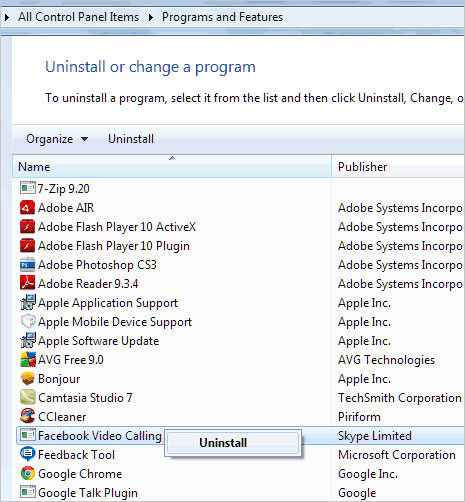
ಸಮಸ್ಯೆ 9: ನೀವು ದೋಷ ಸಂದೇಶವನ್ನು ಪಡೆಯುತ್ತಿರುವಿರಿ, “ವೀಡಿಯೊ ಕರೆಗೆ ಶಕ್ತಿ ನೀಡುವ ಸಾಫ್ಟ್ವೇರ್ ತಾತ್ಕಾಲಿಕವಾಗಿ ಲಭ್ಯವಿಲ್ಲ”
ಪರಿಹಾರ: ಈ ದೋಷವನ್ನು ಸರಿಪಡಿಸಲು ನೀವು ನಿಮ್ಮ ಸಾಫ್ಟ್ವೇರ್ ಮತ್ತು ಕಂಪ್ಯೂಟರ್ ಅನ್ನು ನವೀಕರಿಸಬೇಕು. ನೀವು ಕನಿಷ್ಟ ಇಂಟೆಲ್ ಕೋರ್ 2GHz ಅಥವಾ 1GB RAM ಅಥವಾ ಹೆಚ್ಚಿನ ವೇಗದ ಪ್ರೊಸೆಸರ್ ಅನ್ನು ಬಳಸುತ್ತಿರುವಿರಿ ಎಂದು ಖಚಿತಪಡಿಸಿಕೊಳ್ಳಿ. ನಿಮ್ಮ ಬ್ರೌಸರ್ ಅನ್ನು ಸಹ ನೀವು ಪರಿಶೀಲಿಸಬಹುದು. ನೀವು ಡಯಲ್-ಅಪ್ ನೆಟ್ವರ್ಕ್ ಬಳಸುತ್ತಿದ್ದರೆ, ಬ್ರಾಡ್ಬ್ಯಾಂಡ್ ಅನ್ನು 500kbps ಡೌನ್ಸ್ಟ್ರೀಮ್ ಮತ್ತು ಅಪ್ಸ್ಟ್ರೀಮ್ ಬದಲಾಯಿಸಿ
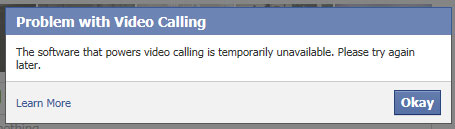
ಸಾಮಾನ್ಯ Facebook ವೀಡಿಯೊ ಚಾಟ್ ಸಮಸ್ಯೆಗಳನ್ನು ಹೇಗೆ ನಿವಾರಿಸುವುದು ಎಂಬುದರ ಕುರಿತು ಮೇಲಿನ ಕೆಲವು ಸಾಮಾನ್ಯ ಮಾರ್ಗಸೂಚಿಗಳಾಗಿವೆ. ನಾನು ಸಾಮಾನ್ಯ ಸಮಸ್ಯೆಗಳನ್ನು ಗುರುತಿಸಲು ಪ್ರಯತ್ನಿಸಿದ್ದೇನೆ ಮತ್ತು ಅವುಗಳನ್ನು ಹೇಗೆ ಪರಿಹರಿಸುವುದು ಎಂಬುದರ ಕುರಿತು ಹಂತ ಹಂತದ ಮಾರ್ಗಸೂಚಿಗಳನ್ನು ಗುರುತಿಸಲು ಪ್ರಯತ್ನಿಸಿದೆ. ಕರೆ ಮಾಡುವ ಅಥವಾ ಸ್ವೀಕರಿಸುವ ನಿಮ್ಮ ಪ್ರಯತ್ನದಲ್ಲಿ ನೀವು ಎದುರಿಸಬಹುದಾದ ಇತರ ಹಲವು ಸಮಸ್ಯೆಗಳಿವೆ. ಅವುಗಳನ್ನು ಹೇಗೆ ಸರಿಪಡಿಸುವುದು ಎಂಬುದರ ಕುರಿತು ನೀವು ಸವಾಲುಗಳನ್ನು ಎದುರಿಸುತ್ತಿರುವಿರಿ ಎಂದು ನೀವು ಅರಿತುಕೊಂಡರೆ, ನಮ್ಮನ್ನು ಸಂಪರ್ಕಿಸಿ. ನಿಮ್ಮ ಸಮಸ್ಯೆಗೆ ಸಂಭವನೀಯ ಪರಿಹಾರವನ್ನು ಕಂಡುಹಿಡಿಯಲು ನಾವು ಖಂಡಿತವಾಗಿಯೂ ನಿಮಗೆ ಸಹಾಯ ಮಾಡುತ್ತೇವೆ.
ಸಮಸ್ಯೆ 10: ನೀವು "ಸಾಫ್ಟ್ವೇರ್ ತಾತ್ಕಾಲಿಕವಾಗಿ ಲಭ್ಯವಿಲ್ಲ" ನಂತಹ ದೋಷ ಸಂದೇಶಗಳನ್ನು ಪಡೆಯುತ್ತಿದ್ದರೆ
ಪರಿಹಾರ: ಜನರು ಫೇಸ್ಬುಕ್ ವೀಡಿಯೊ ಕರೆ ಮಾಡಲು ಅಥವಾ ಸ್ವೀಕರಿಸಲು ಪ್ರಯತ್ನಿಸಿದಾಗ ಸ್ವೀಕರಿಸುವ ಸಾಮಾನ್ಯ ದೋಷ ಸಂದೇಶವಾಗಿದೆ. ಮತ್ತೊಮ್ಮೆ, ನಿಮ್ಮ ಕಂಪ್ಯೂಟರ್ ಅಥವಾ ಡೆಸ್ಕ್ಟಾಪ್ ಅನ್ನು Facebook ವೀಡಿಯೊ ಕರೆ ಮಾಡುವ ಪ್ಲಗಿನ್ನೊಂದಿಗೆ ಸರಿಯಾಗಿ ಸ್ಥಾಪಿಸಲಾಗಿದೆಯೇ ಎಂಬುದನ್ನು ದೃಢೀಕರಿಸಿ. ಇದನ್ನು ಈಗಾಗಲೇ ಸ್ಥಾಪಿಸಿದ್ದರೆ, ನೀವು ಅದನ್ನು ಅನ್ಇನ್ಸ್ಟಾಲ್ ಮಾಡಬಹುದು ಮತ್ತು ಸಮಸ್ಯೆಯನ್ನು ಪರಿಹರಿಸಲಾಗಿದೆಯೇ ಎಂದು ನೋಡಲು ಅದನ್ನು ಮರುಸ್ಥಾಪಿಸಬಹುದು.
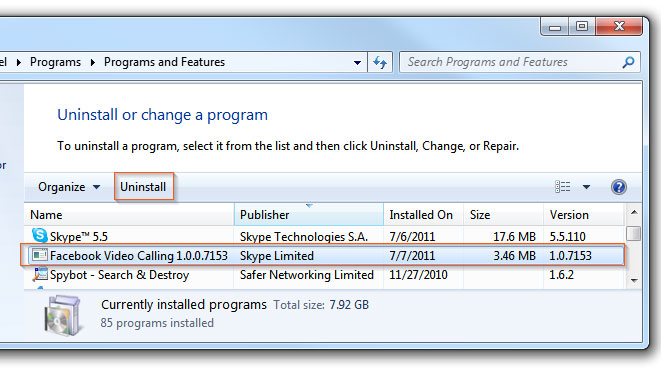
ಬಹುಶಃ ನೀವು ಇಷ್ಟಪಡಬಹುದು
ಫೇಸ್ಬುಕ್
- 1 Android ನಲ್ಲಿ Facebook
- ಸಂದೇಶಗಳನ್ನು ಕಳುಹಿಸಿ
- ಸಂದೇಶಗಳನ್ನು ಉಳಿಸಿ
- ಸಂದೇಶಗಳನ್ನು ಅಳಿಸಿ
- ಸಂದೇಶಗಳನ್ನು ಹುಡುಕಿ/ಮರೆಮಾಡಿ/ನಿರ್ಬಂಧಿಸಿ
- ಸಂದೇಶಗಳನ್ನು ಮರುಪಡೆಯಿರಿ
- ಹಳೆಯ ಸಂದೇಶಗಳನ್ನು ಓದಿ
- 2 ಐಒಎಸ್ನಲ್ಲಿ ಫೇಸ್ಬುಕ್
- ಸಂದೇಶಗಳನ್ನು ಹುಡುಕಿ/ಮರೆಮಾಡಿ/ನಿರ್ಬಂಧಿಸಿ
- ಫೇಸ್ಬುಕ್ ಸಂಪರ್ಕಗಳನ್ನು ಸಿಂಕ್ ಮಾಡಿ
- ಸಂದೇಶಗಳನ್ನು ಉಳಿಸಿ
- ಸಂದೇಶಗಳನ್ನು ಮರುಪಡೆಯಿರಿ
- ಹಳೆಯ ಸಂದೇಶಗಳನ್ನು ಓದಿ
- ಸಂದೇಶಗಳನ್ನು ಕಳುಹಿಸಿ
- ಸಂದೇಶಗಳನ್ನು ಅಳಿಸಿ
- ಫೇಸ್ಬುಕ್ ಸ್ನೇಹಿತರನ್ನು ನಿರ್ಬಂಧಿಸಿ
- ಫೇಸ್ಬುಕ್ ಸಮಸ್ಯೆಗಳನ್ನು ಸರಿಪಡಿಸಿ
- 3. ಇತರೆ

ಸೆಲೆನಾ ಲೀ
ಮುಖ್ಯ ಸಂಪಾದಕ